首页 / 教程
Win10系统加快菜单显示速度的方法 【win10桌面菜单高效工作怎么调整】
2022-10-28 04:48:00
win10系统在各类窗口中采用菜单栏延迟显示的效果,想为我们带来不同的体验,这个功能看上去感觉很有趣,可是有的用户觉得显示速度过慢,那么win10系统如何加快菜单显示速度呢?下面小编就为大家介绍win10系统加快菜单显示速度的方法。
Win10系统如何加快菜单显示速度?
从windows vista 到最新的windows 10操作系统,都可以通过注册表来更改「菜单」过渡动画的速度。
1、使用 Windows + R 快捷键打开「运行」,执行 regedit 打开注册表编辑器
2、导航到如下路径:
HKEY_CURRENT_USERControl PanelDesktop
3、找到名为 MenuShowDelay 这个控制菜单显示延迟速率的字符串值。
4、默认情况下,Windows 菜单的效果延迟是 400 毫秒,我们可以在 0 – 4000 范围内进行调整。当然,设置为 0就表示直接关闭「菜单」渐进式动画效果,经过测试之后,系统极客发现使用 150 – 200 之前的值看起来比较舒服。
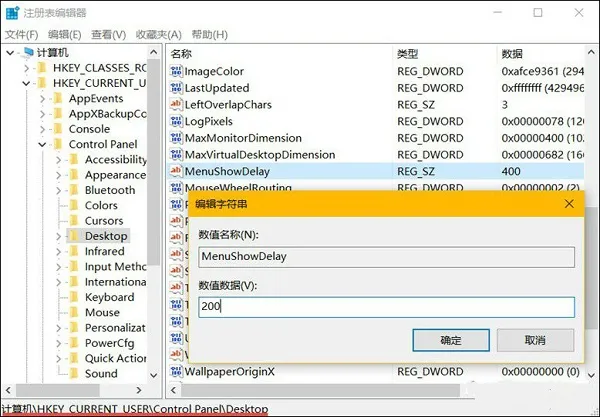
注意:修改注册表有风险,修改请谨慎。
关于win10系统加快菜单显示速度的方法就为大家介绍到这里,想要加快菜单显示速度的用户,可以按照上面的方法来进行操作。
最新内容
| 手机 |
相关内容

windows10中设置 【Windows10中设
windows10中设置 【Windows10中设置用户账户的方法】,设置,方法,用户账户,点击,控制面板,界面,Win10下设置切换输入法需要打开电脑
windows10合盘步骤 【window10系统
windows10合盘步骤 【window10系统怎么合盘】,合盘,系统,步骤,镜像,磁盘,删除,1、右键点一下“此电脑”,在弹出的右键菜单中选择“管
wps调整分辨率 | 在WPS上改变照片
wps调整分辨率 【在WPS上改变照片分辨率】,分辨率,调整,照片,电脑版,屏幕分辨率,高效率,1.在WPS上怎样改变照片分辨率1、打开wps 20
在wps上调整表格间距 | wps文档里
在wps上调整表格间距 【wps文档里用表格调行间距】,表格,行间距,怎么设置,文档,调整,行高,1.wps文档里用表格怎么调行间距首先打开
wps文档设置下页标题栏 | wps凡是
wps文档设置下页标题栏 【wps凡是有标题一的都另起一页,设置方法求高手】,设置,标题栏,表格,文档,方法,高手,1.wps凡是有标题一的都
wps将数值粘贴为显示 | WPS复制粘
wps将数值粘贴为显示 【WPS复制粘贴数据】,数据,复制粘贴,显示,教程,粘贴,打印,1.WPS如何复制粘贴数据WPS复制粘贴数据方法: 1、将wp
使用wps段落 | wps的段落设置在哪
使用wps段落 【wps的段落设置在哪里调整】,段落,设置,文字,调整,格式,怎么设置,1.wps的段落设置在哪里怎么调整1、打开WPS,找到开始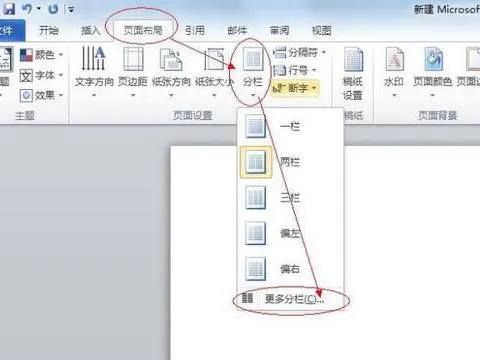
wps拉大手机 | 手机wps调整表格大
wps拉大手机 【手机wps调整表格大小】,表格,文件,调整,传输,界面,怎么设置,1.手机wps怎么调整表格大小以WPS12.8.1版本为例,手机WPS










